Интерфейс среды Бейсика состоит из следующих компонентов.
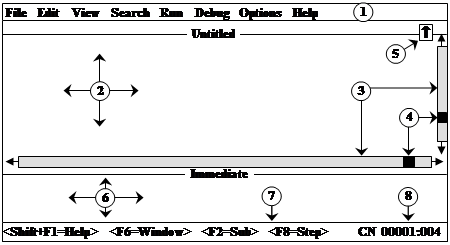 |
1. Главное горизонтальное меню системы. Чтобы войти в меню необходимо нажать клавишу Alt или воспользоваться мышью.
2. Рабочее окно. Здесь вводятся и отлаживаются программы. В заголовке окна отображается имя файла-программы, с которой вы работаете (в начальный момент – Untitled (безымянный)).
3. Линейки вертикальной и горизонтальной прокрутки. Зафиксировав мышь в любом месте полосы можно вызвать быстрое перемещение текста программы в желаемом направлении. Обе линейки завершаются стрелками перемещения на одну позицию в заданном направлении.
4. Указатели (бегунки) текущего положения курсора на экране. С помощью мыши можно отбуксировать их, вызвав соответствующее перемещение изображения на экране.
5. Указатель распахивания рабочего окна во весь экран. Может использоваться только с мышью.
6. Окно немедленного выполнения (Immediate). Для входа в него следует нажать клавишу F6. Введенные здесь операторы Бейсика будут выполнены немедленно после нажатия клавиши Enter. Это окно удобно использовать при отладке программ и различных экспериментах. Например, применяя оператор Print, здесь можно быстро осуществлять вычисления формул.
7. Указатели-подсказки возможных действий в окне, чувствительные к нажатию мыши. В данный момент на рисунке они соответствуют нахождению курсора в рабочем окне. При переключении в нижнее окно, подсказки изменяются с учетом новых возможностей программиста в этом окне.
8. Индикаторы текущего положения курсора (сейчас 1-я строка, 4-й столбец) и положения клавиш: Num Lock (буква N) и Capc Lock (буква С).
П2. КЛАВИШИ УПРАВЛЕНИЯ
Рассмотрим основные управляющие клавиши, действующие при создании и отладке программ.
Клавиши перемещения:
| Ctrl+–перемещение на слово влево. Ctrl+® –перемещение на слово вправо. Home – первая позиция текущей строки. Ctrl+Home – начало программы. | End – конец строки. Ctrl+End – конец программы. Ctrl+PgUp – влево на 80 колонок. Ctrl+PgDn – вправо на 80 колонок |
Клавиши просмотра:
F4 – просмотреть окно вывода.
F6 – сделать следующее окно активным.
Ctrl+F10 – развернуть активное окно во весь экран.
Alt+Plus – увеличить размер активного окна.
Alt+Minus – уменьшить размер активного окна.
Выбор и манипулирование фрагментами текста:
Shift+клавиши_перемещения – в соответствии с использованной клавишей перемещения необходимый фрагмент текста программы выделяется контрастным цветом. Далее он может быть удален, скопирован и т.д.
Ctrl+Ins – скопировать выбранный текст в буфер-карман.
Shift+Del или Ctrl+Y – стереть текст и скопировать его в буфер.
Shift+Ins – вставить текст из буфера в место, определяемое текущим положением курсора.
Shift+Tab – удалить начальные пробелы в выбранных строках.
 Следующий рисунок иллюстрирует последовательность действий по копированию или перемещению фрагментов текста.
Следующий рисунок иллюстрирует последовательность действий по копированию или перемещению фрагментов текста.
Клавиши запуска и отладки:
Shift+F5 – выполнить программу с начала.
F5 – продолжить выполнение после остановки.
F7 – выполнить программу до данной позиции.
F8 – выполнить один следующий оператор.
F10 – пошаговое выполнение программы.
Shift+F8 – трассировка выполнения программы назад.
Shift+F10 – трассировка выполнения программы вперед.
F9 – включить-выключить точку прерывания.
Shift+F9 – включить точку наблюдения.
Ctrl+Break – останов выполнения программы.
П3. МЕНЮ ИНТЕРПРЕТАТОРА
Главное горизонтальное меню системы предоставляет доступ к вспомогательным вертикальным меню, реализующим конкретные действия. Кратко рассмотрим эти функции.
| File | Файл – работа с файлами (создание новой программы, загрузка/сохранение программ, печать и др.) | |
| New Open... Save Save As | – создание новой программы – открытие-загрузка уже имеющейся на диске программы – сохранение программы на диске со старым именем – сохранение программы на диске с новым именем | |
| Print... | – печать всей или части программы | |
| Exit | – выход из Бейсика | |
При выборе пункта Exit Бейсик выводит следующее окно диалога, где программисту сообщается, что “Загруженный файл не был сохранен”.
| Loaded file is not saved. Save it now? |
| < Yes > < No > <Cancel> < Help > |
Пользователю доступны действия: Yes – сохранить и выйти, No – выйти без сохранения, Cancel – отказаться от выхода, Help – обратиться за помощью.
| Edit | Редактирование программ, создание новых процедур/функций | |
| Cut Shift+Del Copy Ctrl+Ins Paste Shift+Ins Clear Del | – изъятие выделенного фрагмента текста в буфер – копирование выделенного фрагмента в буфер – извлечение содержимого буфера – удаление выделенного фрагмента | |
| New SUB... New FUNCTION... | – создание новой процедуры – создание новой функции | |
| View | Просмотр процедур/функций, управление экраном | |
| SUBs... F2 Split Output Screen F4 | – просмотр процедур – горизонтальное разделение рабочего окна на два – переход в экран вывода | |
| Search | Поиск и замена фрагментов программ | |
| Find... Repeat Last Find F3 Change... | – поиск заданного фрагмента в тексте – повтор поиска – замена найденного фрагмента | |
| Run | Запуск для исполнения загруженной программы | |
| Start Shift+F5 Restart Continue F5 | – исполнение программы с начала – переход к первому оператору программы с установлением состояния ожидания. Далее программа может исполняться, например, в пошаговом режиме. – продолжение выполнения с места остановки | |
| Debug | Отладка программы (поиск ошибок, проверка логики) | |
| Step F8 Procedure Step F10 | – выполнение одного текущего оператора программы – то же, но вызванные процедуры не отслеживаются и выполняются без остановки | |
| Trace On | – включение/выключение режима трассировки: все исполняемые операторы подсвечиваются | |
| Toggle Breakpoint F9 Clear All Breakpoints Set Next Statement | – установка контрольной точки (выделяется цветом). Встречая ее, программа останавливается. Здесь можно перейти в режим отладки. – снятие точек останова – переход к выполнению оператора, где находится курсор | |
| Options | Настройка Опций-режимовсистемы | |
| Display... Help Path... Syntax Checking | – настройка экрана – указание местоположения файла помощи (Help) – включение/выключение режима синтаксической проверки текста программы | |
Ответы на тестовые задания, имеющиеся в тексте пособия:
тест 2.3.1). 1; тест 2.4.1). 2; тест 2.4.2). 2; тест 2.7.1). 1;
тест 3.1.1). 1; тест 3.1.2). 3; тест 3.2.1). 2; тест 3.3.1). 2;
тест 4.2.1). 2. тест 4.2.2). 1 и 2.
& Тесты по курсу
1. В чем преимущества диджитайзера по сравнению с мышью (скорость работы, точность снятия координат, наглядность)?
2. Какой оператор выполняет цикл с постусловием (While, For, Do)?
3. Какой оператор выполняет цикл с предусловием (While, For, Case)?
4. Какой оператор удобен для арифметических циклов (While, For, Do)?
5. Какой тип принтера обеспечивает самую дешевую печать (струйный, лазерный, матричный)?
6. Какой тип принтера обеспечивает самую качественную печать (струйный, лазерный, матричный)?
7. Зачем нужны метки в программе (для нумерации, для ссылок)?
8. Для чего используется двоеточие в программе (для отделения операторов в строке, для задания форматирования при выводе, в операторе присваивания)?
9. Чему равна максимальная длина символьной переменной (256, 2048, 32567 байт)?
10. Результат какой из операций сравнения для текстовых данных будет истинным (“8”>”12”, “12”>”8”)?
11. Какой оператор осуществляет вывод данных на экран (Input, List,?)?
12. Процедура и функция – это: оператор, подпрограмма, программа?
13. Файл – это: база данных, именованный участок на внешнем носителе, раздел на жестком диске.
14. В чем измеряется разрешение экрана монитора (в миллиметрах, в пикселях)?
15. Что лишнее в характеристиках магнитной записи информации (большая емкость, высокая скорость, энергонезависимость)?
16. Зачем нужна основная память ПК (увеличение скорости работы, увеличение точности)?
17. Какой оператор будет выполнен успешно (a=x$: y=40000: c#=80000)?
18. Какой тип файлов пригоден для создания баз данных (с последовательным или произвольным доступом)?
19. Какой из методов вычисления корней сходится быстрее (половинного деления, касательных)?
20. Что позволяет определить будущее значение процесса (интерполяция, экстраполяция)?
Литература
1. Кетков А.В. Практикум по программированию. СПБ. БХВ. 2002г
2. Попов А.А. Excel – практическое руководство. М. ДЕСС. 2002г.
3. Могилев А.В и др. Практикум по информатике. М. Академия. 2002г.
 |
Оглавление
1. Класс персональных компьютеров......................................... 3
2. Алгоритмический язык Бейсик.................................................. 10
2.1. Элементы языка................................................................ 11
2.2. Операторы языка.............................................................. 14
2.3. Организация ветвлений.................................................. 20
2.4. Организация циклов........................................................ 23
2.5. Работа с массивами......................................................... 32
Модульное программирование.................................... 38
2.7. Обработка символьных данных.................................. 39
Численные методы анализа......................................... 41
2.9. Выявление нажатия клавиш.......................................... 44
2.10. Работа с графикой......................................................... 46
2.11. Работа с дисковыми файлами.................................... 55
3. Решение численных задач в Excel............................................ 62
3.1. Решение уравнений.......................................................... 62
3.2. Численное интегрирование функций.......................... 65
3.3. Решение дифференциальных уравнений................... 66
4. Аппроксимация зависимостей................................................... 69
4.1. Линейная регрессия......................................................... 69
4.2. Полиномиальная аппроксимация................................ 72
Приложения........................................................................................ 74
Тесты..................................................................................................... 77
Литература......................................................................................... 78
Попов Александр Алексеевич
Якушина Нина Анатольевна
Роман Ольга Владимировна
Информатика
учебно-практическое пособие
Тираж: 200, Изд.№56, Заказ №4056.
[П1]исправлен кодификатор






